教你在win10 edge瀏覽器中把默認下載路徑設置為迅雷
win10 edge瀏覽器中把默認下載路徑設置為迅雷怎么做?如何將迅雷下載設置為Win10正式版Edge瀏覽器的默認下載程序呢?在Win10正式版系統中,Edge瀏覽器代替IE瀏覽器成為“高速”、“簡潔”、“穩定”的新一代產品。小編教你在win10 edge瀏覽器中把默認下載路徑設置為迅雷的 方法,請看下面詳細教程。
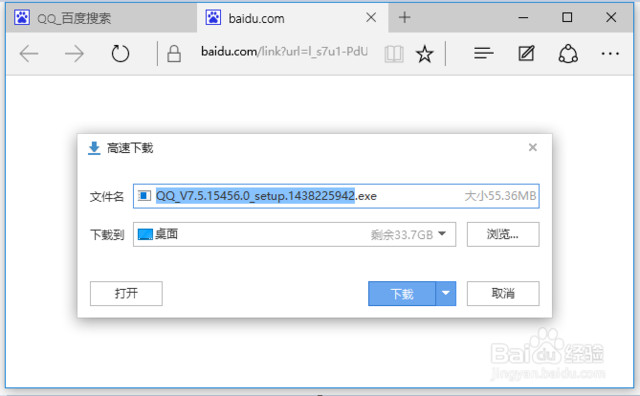
在win10 edge瀏覽器中把默認下載路徑設置為迅雷的方法步驟:
當我們使用Win10正式版Edge瀏覽器下載程序時,將直接使用Edge自帶的下載器下載對應的程序,由于Edge自帶的下載器不支持斷開續傳和P2P功能,因此下載速度和效率都很低。如圖所示,通常在Edge瀏覽器最下方可以看到程序下載進度。

要想設置迅雷做為Edge瀏覽器默認下載,則我們需要進入“迅雷”官方網站,下載最新版本的迅雷程序。目前“百度軟件中心”已完成“迅雷”最新版本程序的更新下載,如圖所示,迅雷版本號為“7.9.39.4994”,直接點擊“立即下載”按鈕。
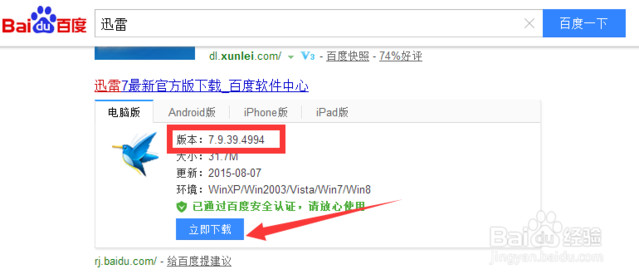
安裝并運行“迅雷”最新版程序,點擊程序主界面右上角的“設置”按鈕,從其下拉菜單中點擊“系統設置”項進入。
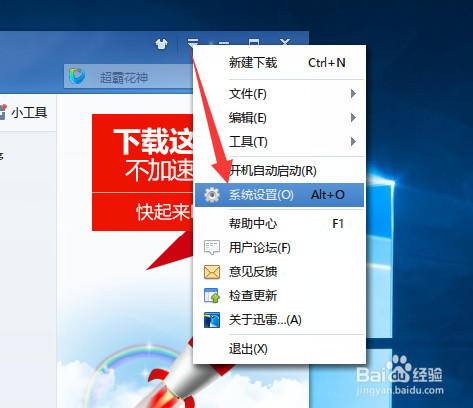
此時將打開“系統設置”窗口,切換到“基本設置”-“啟動”選項卡,勾選“瀏覽器新建任務”欄目中的“直接建立任務”項。
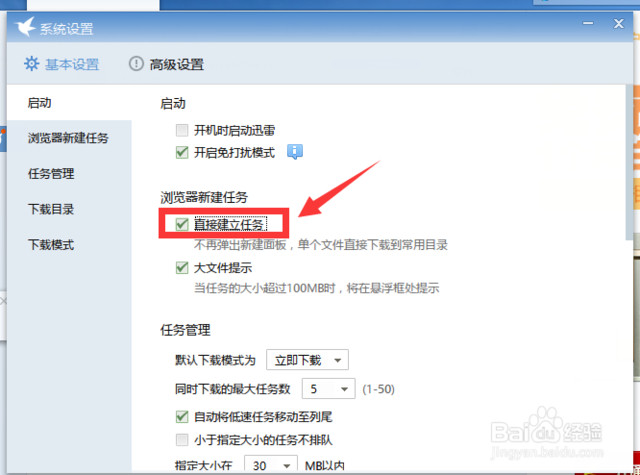
接下來切換到“高級設置”-“更多設置”選項卡,勾選“監視瀏覽器”項,同時點擊“修復瀏覽器關聯”按鈕。
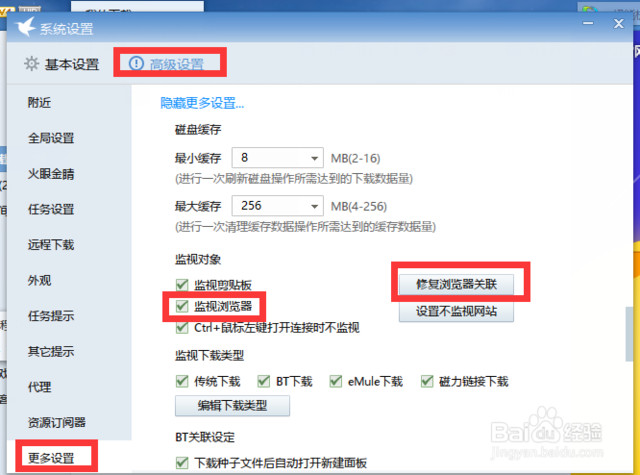
當點擊“修復瀏覽器關聯”按鈕,如果提示“設置默認下載器成功”,則表明此時就可以使用“迅雷”作為“Win10正式版Edge瀏覽器”的默認下載器啦。
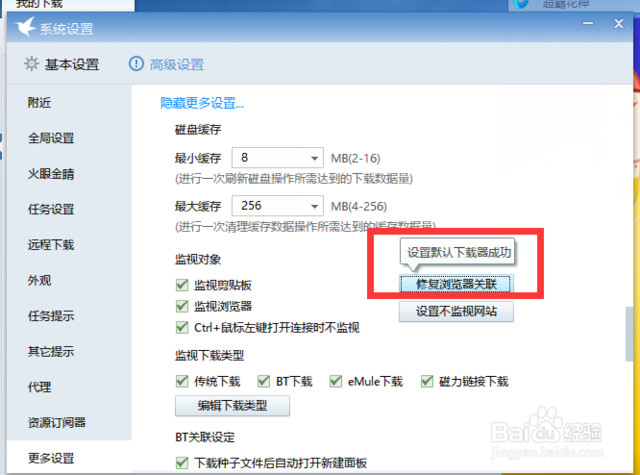
當我們再次使用Win10正式版Edge瀏覽器下載程序將,將自動啟動“迅雷”下載界面,如圖所示,點擊“下載”右側的下載列表,從中就可以選擇“迅雷下載器”下載此應用。
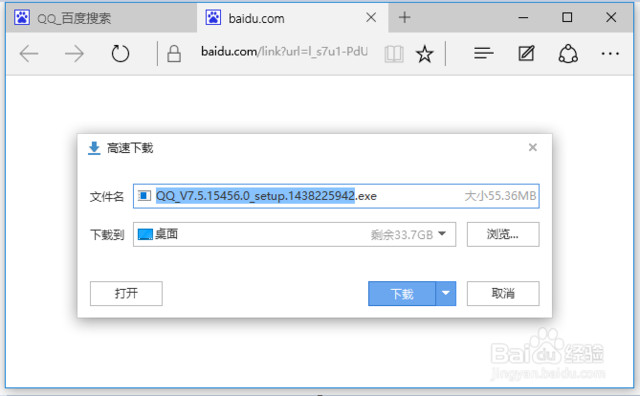
當然,更多時候,當我們開啟迅雷“直接建立任務”下載功能后,利用“Win10 Edge瀏覽器”進入程序下載界面后,當自動啟動迅雷下載進程,下載Edge瀏覽器中特定應用。如圖所示:
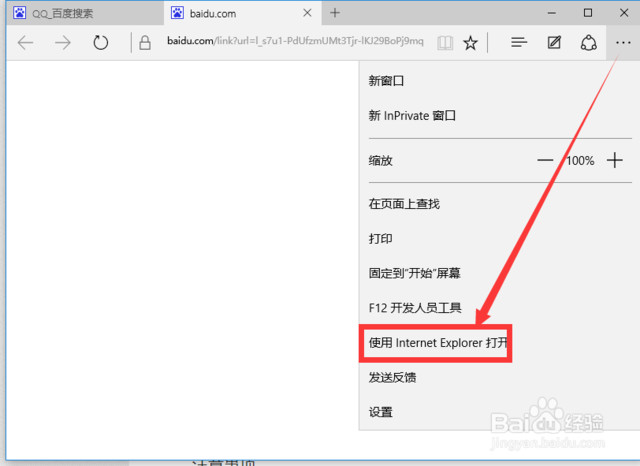
此外,還有一種情況,就是Win10正式版Edge瀏覽器沒有啟用迅雷下載時,我們可以在程序下載界面,點擊Edge瀏覽器“更多操作”下拉菜單,從中選擇“使用Internet Explorer打開”項。
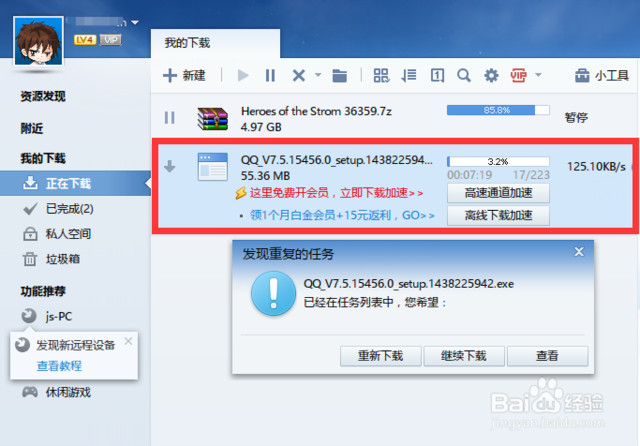
當打開“Internet Explorer瀏覽器”后,將自動啟用迅雷下載相應的程序,如圖所示。通過此方法,可以有效借助迅雷程序下載Edge瀏覽器中的應用,從而提供下載速度和效率。
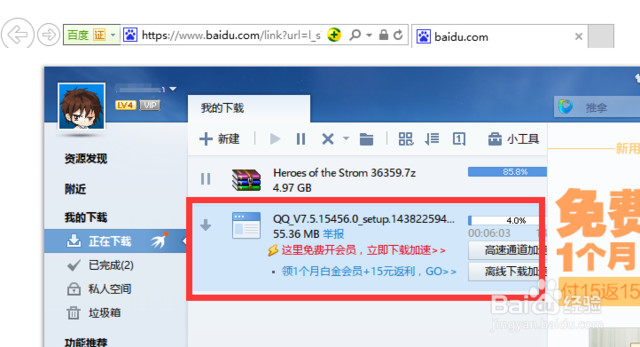
在win10 edge瀏覽器中把默認下載路徑設置為迅雷的方法就給大家介紹到這里了,還不會設置的朋友可以參照本教程哦。
相關文章:
1. WinXP沒有網絡適配器怎么添加?本地連接消失了如何恢復?2. 如何立即獲取Windows10 21H1更新?獲取Windows10 21H1更新方法分享3. Win10服務項哪些能禁用?4. 統信uos系統怎么管理打印界面和打印隊列?5. Debian11怎么結束進程? Debian殺死進程的技巧6. UOS系統怎么滾動截圖? UOS滾動截圖的使用方法7. Win11怎么提高開機速度?Win11提高開機速度設置方法8. Win10系統怎么把字體改成蘋果字體?9. Win10系統麥克風沒聲音怎么設置?10. Debian11中thunar文件管理器在哪? Debian11打開thunar文件管理器的技巧

 網公網安備
網公網安備